
手机怎样把图片传到电脑上 手机照片通过数据线传输到电脑的步骤
发布时间:2024-09-08 16:16:37 来源:锐得游戏网
在日常生活中,我们经常会遇到需要将手机中的照片传输到电脑上的情况,这时候我们可以通过使用数据线来实现这一目的。简单来说只需要将手机和电脑通过数据线连接起来,然后在电脑上找到手机的存储设备,即可轻松地将手机中的照片传输到电脑上。这种方式不仅简单方便,而且速度快,是许多人在日常使用中常用的方法之一。
手机照片通过数据线传输到电脑的步骤
方法如下:
1.将手机插上数据线,另一头插电脑上。使手机与电脑连接,就像下图所示(数据线是具有传输功能的才可以,有些线是只有充电功能的,我曾经买到过)。

2.手机与电脑连接成功后,手机会出现下图所示内容,然后我们选择“传输照片”。
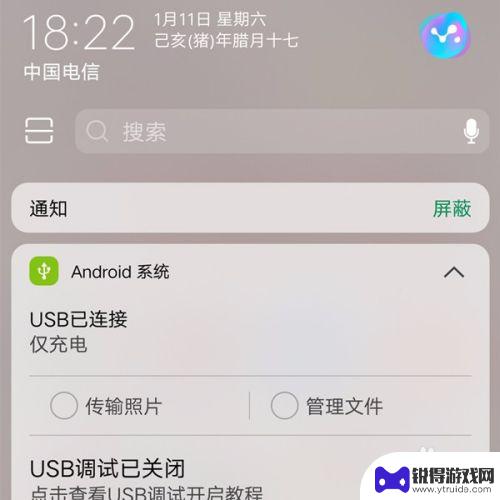
3.双击打开"计算机",打开如下页面后,然后在双击下图所示“便携设备(1)”,找到手机内的图片。
4.找到手机图片后,选择自己想要移动到手机内图片,然后右击选择“复制”该图片。
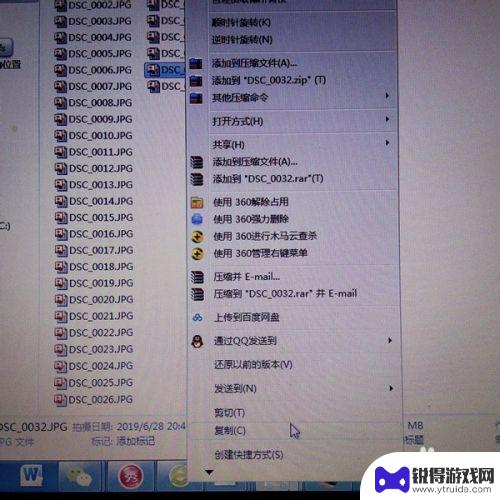
5.复制图片,在电脑上选择存放图片相应的文件夹。然后在空白处单击右键,选择“粘贴”,然后图片就成功移动到电脑上了。

6.如果你想移动全部的图片可以选择多张图片,也可以选择整个文件夹,这样就不用多次复制粘贴。
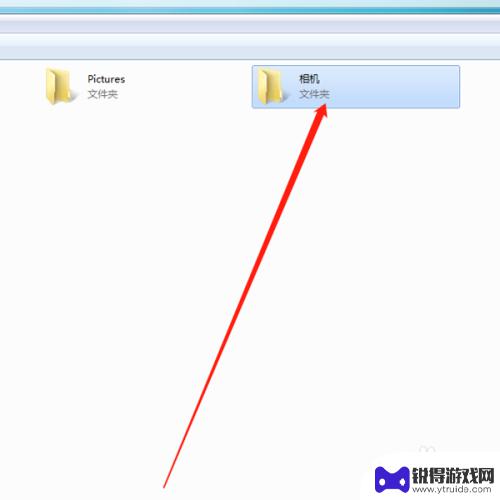
7.成功将图片拷到了电脑后,如果想要删除手机的图片。也可以直接在电脑上操作,打开“便捷设备(1)”,将想要删除的图片选中,单击右键,选择“删除”即可。
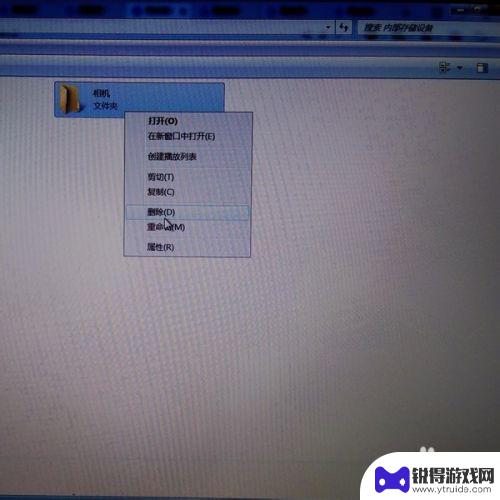
以上就是手机如何传输图片到电脑的全部内容,如果有不清楚的地方,用户可以根据小编的方法来操作,希望能对大家有所帮助。
热门游戏
- 相关教程
- 小编精选
-

怎样使手机里的照片传到电脑 手机照片如何用数据线传输到电脑
手机已经成为我们生活中不可或缺的工具,手机拍摄的照片也成为我们珍贵的回忆,而想要将手机里的照片传输到电脑,最常用的方法就是通过数据线连接手机和电脑进行传输。这种方法简单易行,只...
2024-10-27
-

手机里的照片如何传到电脑上去 手机照片如何通过数据线传输到电脑
手机已经成为人们生活中不可或缺的一部分,我们在手机里记录了许多珍贵的瞬间和回忆,但有时候我们想要将手机里的照片传输到电脑上保存或分享,这时候就需要借助数据线来完成传输。通过简单...
2024-04-17
-
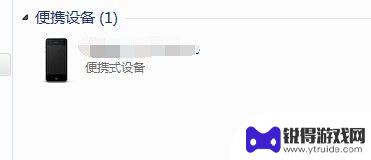
苹果手机怎么将相片传到电脑 苹果手机照片上传到电脑方法
苹果手机拍摄的照片保存在相册中,有时候我们需要将这些照片传输到电脑上进行管理或备份,苹果手机与电脑之间的照片传输可以通过多种方式实现,比如使用数据线连接、通过iCloud云服务...
2024-04-08
-
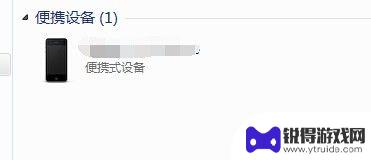
苹果手机连电脑怎么传照片 苹果手机照片上传到电脑的步骤
苹果手机和电脑之间传输照片是一件常见的操作,通常可以通过iTunes、iCloud、AirDrop等方式来实现,其中使用iTunes需要先将手机连接到电脑并打开iTunes,然...
2024-07-22
-

如何把手机上的内容传到电脑上 USB线传输手机文件到电脑的步骤
在日常工作和生活中,我们经常需要将手机上的文件传输到电脑上进行编辑或备份,而使用USB线传输手机文件到电脑是一种常见且方便的方法。通过简单的连接,我们可以轻松地将手机中的照片、...
2024-04-04
-
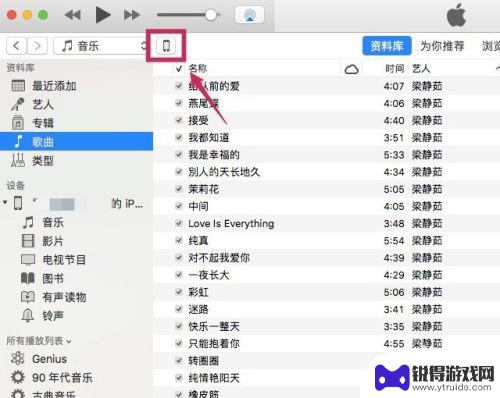
电脑怎么往iphone传照片 电脑通过什么方法可以把照片传到iPhone/iPad
在日常生活中,我们经常会遇到需要将电脑中的照片传输到iPhone或iPad的情况,为了实现这一目的,我们可以通过多种方法来实现。从最简单的通过数据线连接两者,到使用云存储服务或...
2024-07-01
-

苹果6手机钢化膜怎么贴 iPhone6苹果手机如何正确贴膜钢化膜
苹果6手机作为一款备受追捧的智能手机,已经成为了人们生活中不可或缺的一部分,随着手机的使用频率越来越高,保护手机屏幕的需求也日益增长。而钢化膜作为一种有效的保护屏幕的方式,备受...
2025-02-22
-

苹果6怎么才能高性能手机 如何优化苹果手机的运行速度
近年来随着科技的不断进步,手机已经成为了人们生活中不可或缺的一部分,而iPhone 6作为苹果旗下的一款高性能手机,备受用户的青睐。由于长时间的使用或者其他原因,苹果手机的运行...
2025-02-22















